Lý thuyết Tin học 10 Cánh diều Bài 3: Tách ảnh và thiết kế đồ họa với kênh alpha
Với tóm tắt lý thuyết Tin học lớp 10 Bài 3: Tách ảnh và thiết kế đồ họa với kênh alpha sách Cánh diều hay nhất, ngắn gọn sẽ giúp học sinh nắm vững kiến thức trọng tâm, ôn luyện để học tốt môn Tin 10.
Lý thuyết Tin 10 Cánh diều Bài 3: Tách ảnh và thiết kế đồ họa với kênh alpha
1. Kênh alpha và kĩ thuật ảnh nhờ kênh alpha
a. Ảnh có nền trong suốt
- GIMP sử dụng mẫu ca rô đen xám xen kẽ để biểu thị giới hạn vô cùng hay nền trong suốt này (Hình 3.1a).
- Hình 3.1b minh họa có nền trong suốt.
- Hình 3.1c minh họa có nền màu trắng vì lộ ra ở chỗ bị Eraser .
Hình 3.1: Ảnh không có nền và ảnh có nền
2. Kênh alpha và kĩ thuật tách ảnh
Cách tách ảnh phổ biến bằng công cụ Free Select (công cụ chọn tự do):
Bước 1. Chọn ảnh nguồn và thêm kênh alpha vào lớp ảnh
- Chọn lớp ảnh cần xử lí.
- Thêm kênh alpha vào lớp ảnh thực hiện lệnh Add Alpha Channel từ bảng Layer\Transparency hoặc từ bảng chọn được mở ra khi nháy chuột phải vào tên lớp. Ảnh bây giờ có nền trong suốt nên có thể chọn và tách các đối tượng ra khỏi nền.
Bước 2. Chọn đối tượng cần tách ra khỏi nền ảnh
- Nháy chuột chọn Free Select, rồi từ điểm bất kì ở biên đối tượng, lần lượt nháy chuột vào xung quanh đối tượng cần tách.
- Khi chọn đến chi tiết nhỏ, khó nhìn, nhấn giữ phím Ctrl và lăn cuộn chuột để phóng to thu nhỏ. Khi phóng to ảnh, vị trí đang thao tác bị chạy ra xa, nhấn giữ phím Space và di chuyển chuột để di chuyển khung để nhìn thấy vị trí này.
- Điểm chọn cuối cùng được xác định bằng cách nháy chuột trùng với điểm xuất phát. Một vùng chọn bao quanh đối tượng xuất hiện, biểu thị đối tượng đã được chọn.
Bước 3. Tách ảnh khỏi nền
- Đảo ngược vùng chọn đối tượng.
- Xóa vùng chọn rồi bỏ chọn.
2. Xác định vùng chọn đối tượng từ kênh alpha trong thiết kế đồ họa
- Vùng chọn đối tượng được sử dụng để thiết kế, chỉnh sửa cho chính đối tượng hoặc cho đối tượng thuộc lớp ảnh.
Ví dụ: Tô màu cho họa tiết tam giác thành màu xanh như Hình 3.3.
Để làm được điều này, chọn lớp Tam giác, chuyển kênh alpha của lớp sang vùng chọn bằng lệnh Layer\Transparency\Alpha to Selection hoặc nháy chuột phải vào tên lớp ở bảng điều khiển lớp và chọn Alpha to Selection.
Sau đó tiến hành tô màu xanh cho vùng chọn và bỏ vùng chọn.
Hình 3.3: Tô màu cho một lớp
3. Thực hành
Bài 1. Tạo thiệp chúng mừng với ảnh được tách khỏi nền
Em hãy tạo một thiệp chúc mừng sinh nhật như Hình 1b, trong đó các ảnh nguồn (hộp quà và bó hoa) được tách khỏi nền. Có thể thay đổi nội dung các lời chúc mừng và thay các ảnh nguồn bằng ảnh khác.
Hình. Ảnh nguồn được ghép vào ảnh đích
Gợi ý thực hiện: Sử dụng kĩ thuật tách ảnh để tách các ảnh nguồn ra khỏi nền trước khi sao chép vào ảnh đích
Các bước thực hiện như sau:
Bước 1. Ghép 2 ảnh nguồn (hộp quà và bó hoa) từ 2 tệp ảnh có sẵn, mỗi ảnh là 1 layer (Hình 1)
Bước 2. Chọn lớp ảnh hộp quà, chuột phải, chọn Add Alpha Chanel để thêm kênh Alpha
Bước 3. Sử dụng công cụ Free Select, lần lượt nháy chuột vào biên đối tượng cần tách để chọn đối tượng. (Hình 2)
Bước 4. Vào menu Select → Invert để đảo vùng chọn. Nhấn Delete để xóa vùng chọn. Lớp ảnh hộp quà bây giờ có nền trong suốt. (Hình 3)
Bước 5. Làm tương tự từ bước 2 đến bước 4 với lớp ảnh bó hoa, ta sẽ được ảnh bó hoa có nền trong suốt. (Hình 4)
Bước 6. Sử dụng Text tool để viết lời chúc (Hình 5)
Kết quả
Bài 2. Tạo banner “ICT GROUP 10A5”
Em hãy tạo banner “ICT GROUP 10A5” như Hình 6 sau đây
Hình 6. Banner “ICT GROUP 10A5”
Gợi ý thực hiện:
- Sử dụng lại sản phẩm của bài tập Vận dụng thuộc Bài 2 để làm logo cho banner. Tạo thêm một dải nợ cho logo này.
- Tách ảnh logo khỏi nền nếu cần thiết.
- Tạo tệp ảnh mới để thiết kế banner.
- Tạo nền banner và tô màu gradient cho nền.
- Sao chép ảnh logo vào banner.
- Tạo các hoạ tiết đường cong cho banner bằng kĩ thuật cắt xén.
- Trong quá trình thiết kế, các chi tiết có thể tô lại màu sắc bằng cách chuyển lớp chứa nó thành vùng chọn và tô màu cho vùng chọn
Hướng dẫn chi tiết:
Bước 1.
- Sử dụng lại sản phẩm của bài tập Vận dụng thuộc bài học 2 để làm banner cho logo
Bước 2. Tạo thêm dải nơ cho logo
- Nhân đôi lớp “nơ”, ta có lớp “nơ coppy”. Di chuyển lớp “nơ coppy” tới vị trí phù hợp, sử dụng Flip để quay ảnh
- Tô màu cho lớp này (Hình 1)
Bước 3. Tạo tệp ảnh mới để thiết kế logo.
- Kích thước tệp để 1500 ×700 pixel
- Tạo lớp mới, đặt tên là “nền” để tô màu Gradien cho nền. Chọn kiểu Gradien là Pastel Rainbow. Đường cơ sở đi từ góc trái dưới lên góc phải trên (Hình 2)
Bước 4. Sao chép ảnh logo vào banner
Bước 5. Tạo các đường cong bằng kỹ thuật cắt xén (Hình 3, Hình 4)
Trong quá trình thiết kế, các chi tiết có thể tô lại màu sắc bằng cách chuyển lớp chứa nó thành vùng chọn và tô màu cho vùng chọn.
Kết quả:
Các lớp:
Xem thêm tóm tắt lý thuyết Tin học lớp 10 Cánh diều hay khác:
Lý thuyết Tin học 10 Bài 2: Thực hành về các phép toán bit và hệ nhị phân
Lý thuyết Tin học 10 Bài 4: Số hóa hình ảnh và số hóa âm thanh
Xem thêm các tài liệu học tốt lớp 10 hay khác:
- Giải sgk Tin học 10 Cánh diều
- Giải Chuyên đề học tập Tin học 10 Cánh diều
- Giải SBT Tin học 10 Cánh diều
- Giải lớp 10 Cánh diều (các môn học)
- Giải lớp 10 Kết nối tri thức (các môn học)
- Giải lớp 10 Chân trời sáng tạo (các môn học)
Tủ sách VIETJACK shopee lớp 10-11 (cả 3 bộ sách):
Đã có app VietJack trên điện thoại, giải bài tập SGK, SBT Soạn văn, Văn mẫu, Thi online, Bài giảng....miễn phí. Tải ngay ứng dụng trên Android và iOS.
Theo dõi chúng tôi miễn phí trên mạng xã hội facebook và youtube:Nếu thấy hay, hãy động viên và chia sẻ nhé! Các bình luận không phù hợp với nội quy bình luận trang web sẽ bị cấm bình luận vĩnh viễn.
- Soạn văn 10 (hay nhất) - Cánh diều
- Soạn văn 10 (ngắn nhất) - Cánh diều
- Soạn văn 10 (siêu ngắn) - Cánh diều
- Giải sgk Toán 10 - Cánh diều
- Giải Tiếng Anh 10 Global Success
- Giải Tiếng Anh 10 Friends Global
- Giải sgk Tiếng Anh 10 iLearn Smart World
- Giải sgk Tiếng Anh 10 Explore New Worlds
- Giải sgk Vật lí 10 - Cánh diều
- Giải sgk Hóa học 10 - Cánh diều
- Giải sgk Sinh học 10 - Cánh diều
- Giải sgk Địa lí 10 - Cánh diều
- Giải sgk Lịch sử 10 - Cánh diều
- Giải sgk Kinh tế và Pháp luật 10 - Cánh diều
- Giải sgk Tin học 10 - Cánh diều
- Giải sgk Công nghệ 10 - Cánh diều
- Giải sgk Hoạt động trải nghiệm 10 - Cánh diều
- Giải sgk Giáo dục quốc phòng 10 - Cánh diều

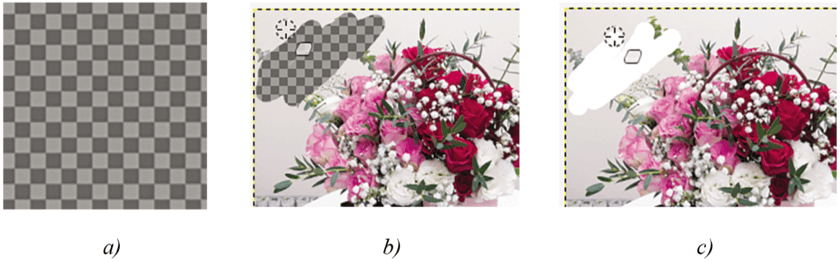
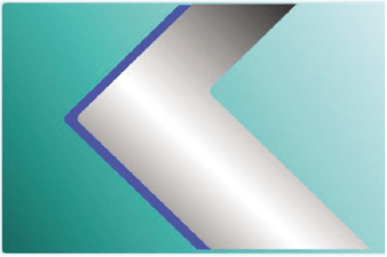
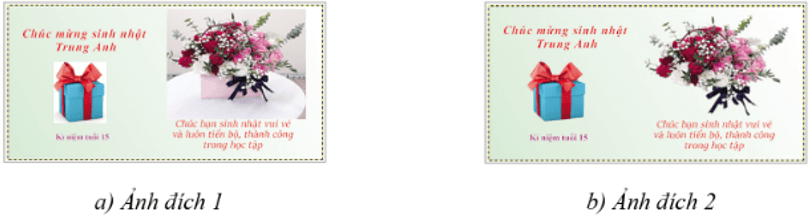



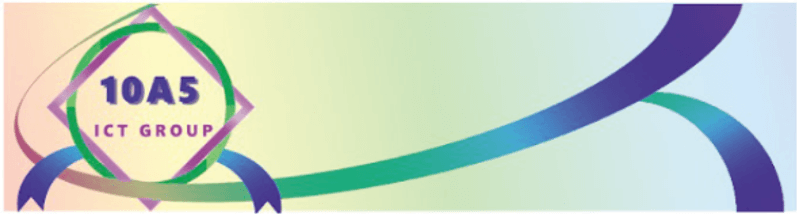
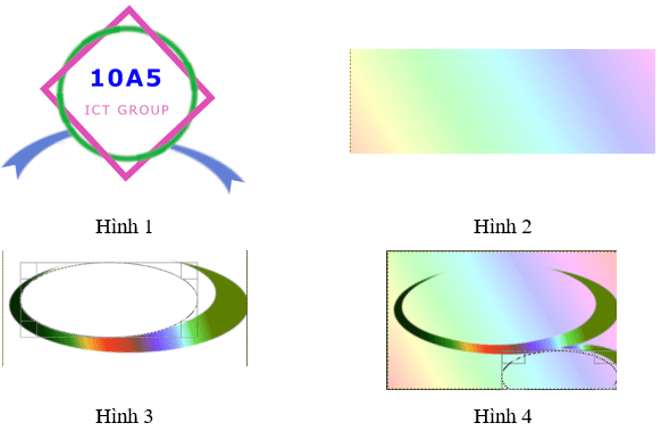

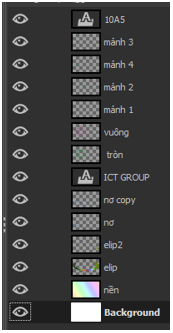



 Giải bài tập SGK & SBT
Giải bài tập SGK & SBT
 Tài liệu giáo viên
Tài liệu giáo viên
 Sách
Sách
 Khóa học
Khóa học
 Thi online
Thi online
 Hỏi đáp
Hỏi đáp

